各位朋友们,相信大家都有过这样的经历:刚买的新电脑光鲜亮丽,内外如新,可没用多久c盘就告急了,过段时间d盘也满了,再过一阵子,1t的硬盘居然也被塞满了,wtf!我明明也没存多少东西啊!
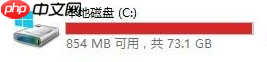 我想大家多多少少都遇到过这样的问题。由于Windows那永不改进的资源管理器,我们无法直观地查看文件夹的大小,更别提直接看到整个磁盘中哪些文件夹占用了大量空间。那么,如何清理呢?今天课代表为大家介绍一款不到1MB的磁盘空间分析和清理工具——SpaceSniffer。
我想大家多多少少都遇到过这样的问题。由于Windows那永不改进的资源管理器,我们无法直观地查看文件夹的大小,更别提直接看到整个磁盘中哪些文件夹占用了大量空间。那么,如何清理呢?今天课代表为大家介绍一款不到1MB的磁盘空间分析和清理工具——SpaceSniffer。
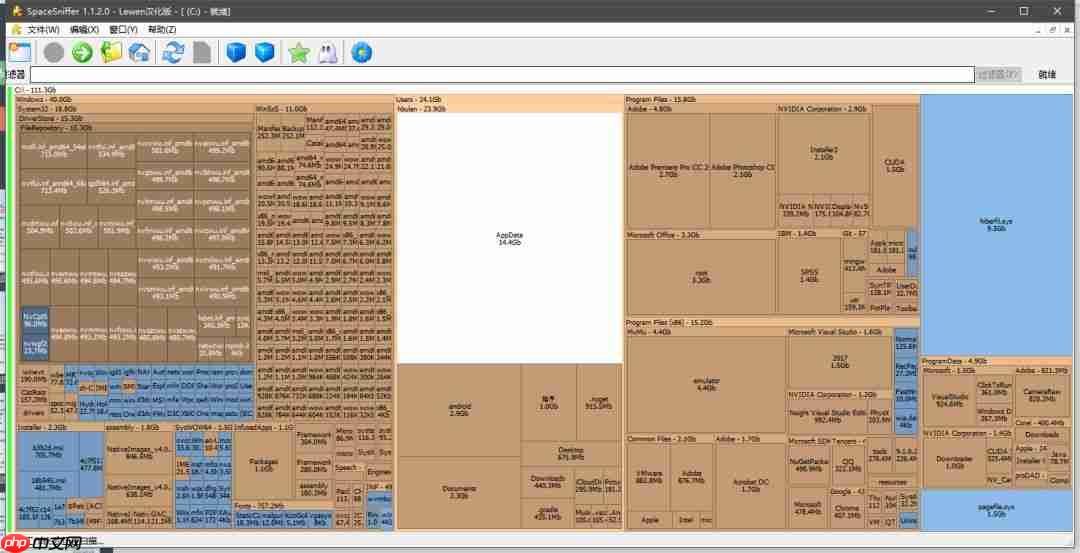 什么?垃圾清理软件?那些清理软件只能帮你清理缓存碎片和无用垃圾,连一个多余的新建文本文档.txt都不会帮你删除,这就是SpaceSniffer的神奇之处。它不会帮你删除文件,但可以以磁盘为单位扫描文件和文件夹,并以占用屏幕大小的方式展示,非常炫酷。
什么?垃圾清理软件?那些清理软件只能帮你清理缓存碎片和无用垃圾,连一个多余的新建文本文档.txt都不会帮你删除,这就是SpaceSniffer的神奇之处。它不会帮你删除文件,但可以以磁盘为单位扫描文件和文件夹,并以占用屏幕大小的方式展示,非常炫酷。
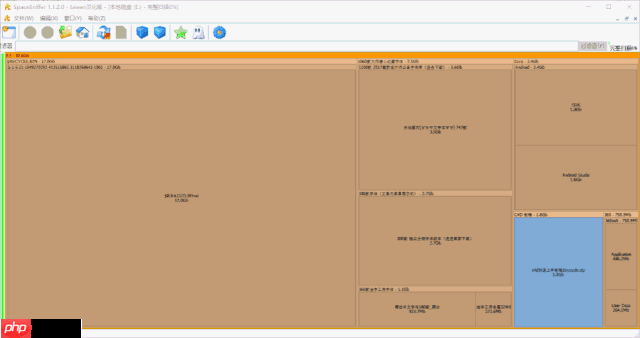 使用说明
使用说明
①打开软件,选择需要扫描的磁盘。等待扫描完成后,可以通过上面的工具栏进行调整,比如前进后退,增加或减少信息等。
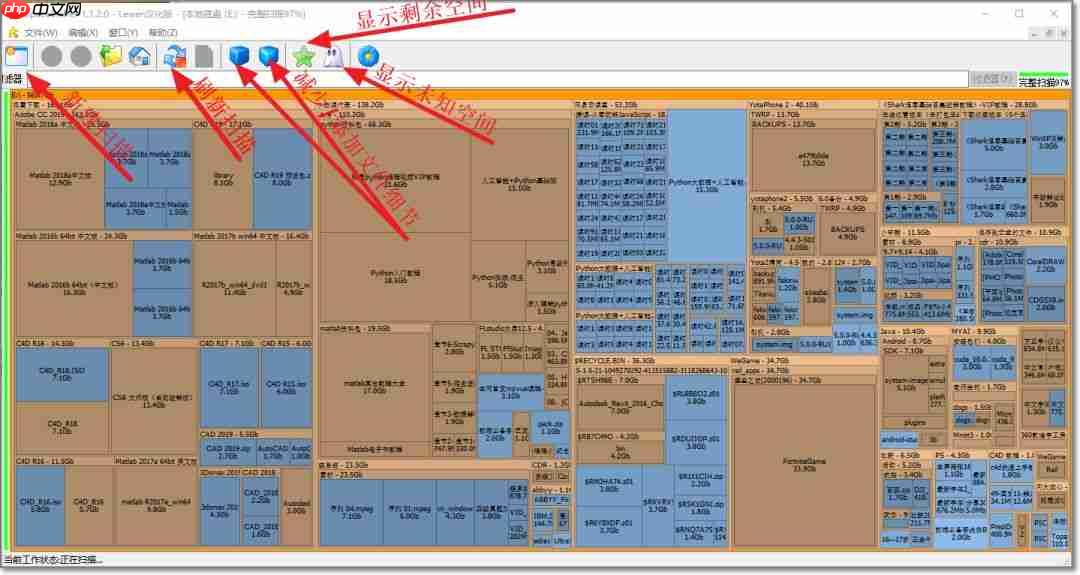 ②蓝色方框代表文件,橙色方框代表文件夹,方框内的方框表示文件夹中的子文件夹。
②蓝色方框代表文件,橙色方框代表文件夹,方框内的方框表示文件夹中的子文件夹。
 ③双击方框可以放大,显示更详细的文件信息。
③双击方框可以放大,显示更详细的文件信息。
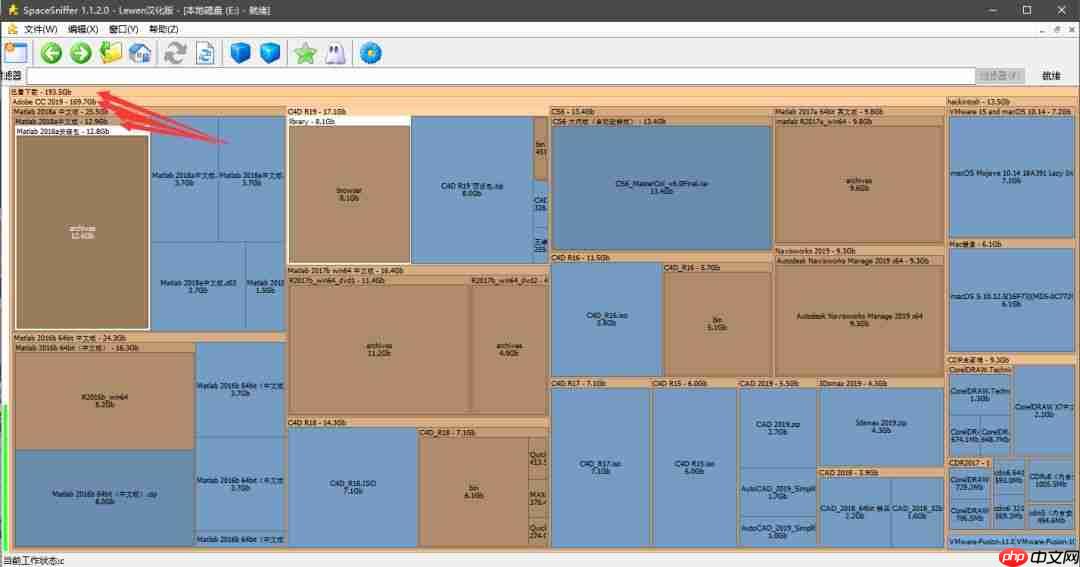 ④在文件夹处右击,可以预览文件夹中的内容;在文件处右击,可以直接进行删除、复制等操作。
④在文件夹处右击,可以预览文件夹中的内容;在文件处右击,可以直接进行删除、复制等操作。
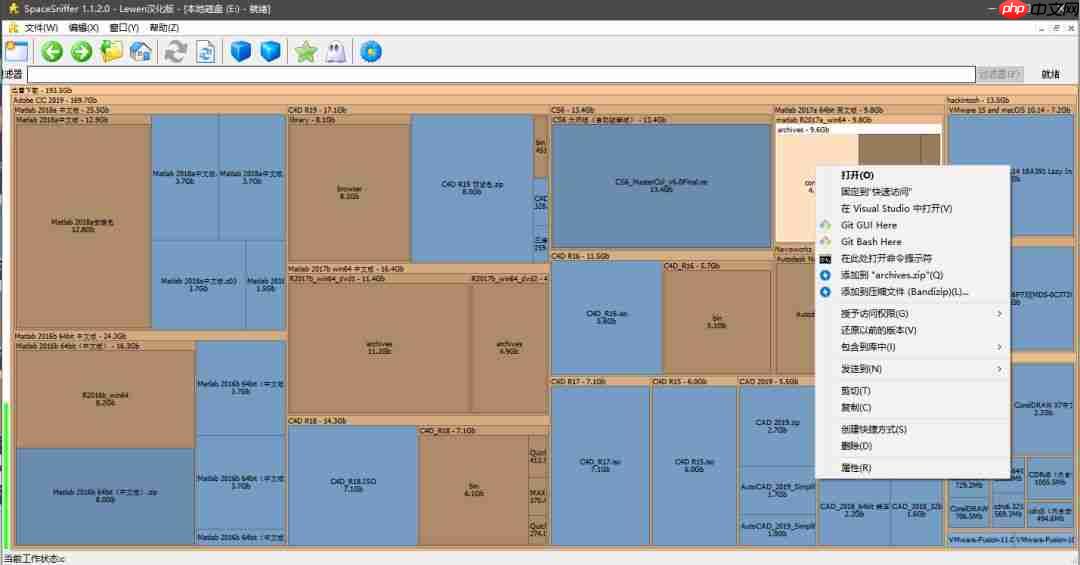 ⑤SpaceSniffer的功能不仅仅是查看文件/文件夹大小,界面上有一个名为“Filter”(过滤器)的输入框,可以根据一定条件来分析硬盘,例如以下语法:
⑤SpaceSniffer的功能不仅仅是查看文件/文件夹大小,界面上有一个名为“Filter”(过滤器)的输入框,可以根据一定条件来分析硬盘,例如以下语法:
按后缀名过滤:如输入*.doc、*.exe、*.zip、*.rar。按文件大小过滤:可以使用b、kb、mb、gb、tb等五种大小单位,并配合大于号和小于号来过滤。比如要过滤出100MB以上的文件,可以输入:>100mb(中间不留空格)。按时间过滤:seconds、minutes、hours、days、weeks、months、years,同样使用大于号和小于号进行筛选。利用这个过滤器,我们可以更灵活地实现各种查询。例如,我想找到3个月内所有超过500MB的zip压缩包,可以使用以下语法:*.zip;>500mb;
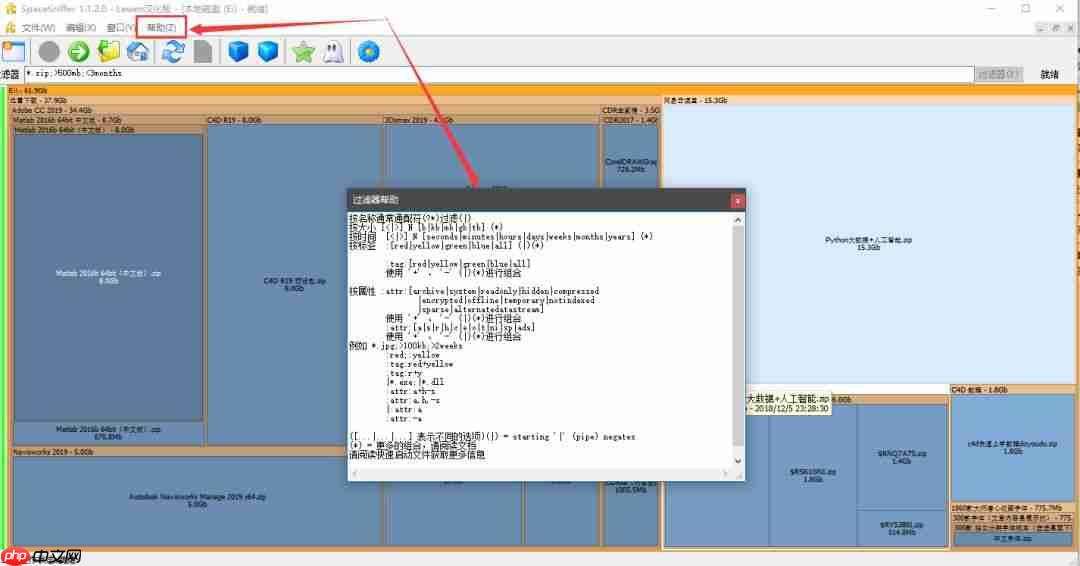
适用平台:Windows
—— End ——
以上就是让课代表告诉你,磁盘空间都去哪了!的详细内容,更多请关注php中文网其它相关文章!

每个人都需要一台速度更快、更稳定的 PC。随着时间的推移,垃圾文件、旧注册表数据和不必要的后台进程会占用资源并降低性能。幸运的是,许多工具可以让 Windows 保持平稳运行。




Copyright 2014-2025 https://www.php.cn/ All Rights Reserved | php.cn | 湘ICP备2023035733号